
આ સૂચનામાં, તે વિગતવાર છે કે WSAppx પ્રક્રિયા માટે અને પરિસ્થિતિમાં શું કરવું તે સમસ્યાને સુધારવા માટે પ્રોસેસર પર ઉચ્ચ લોડનું કારણ બને છે. એ જ વિષય: કયા પ્રકારની svchost.exe પ્રક્રિયા અને તે પ્રોસેસરને શા માટે લોડ કરે છે.
WSAppx પ્રક્રિયા શું છે
WSAppx પ્રક્રિયાના ભાગરૂપે, સિસ્ટમ સેવાઓ ચાલી રહી છે (જ્યારે અમે ટાસ્ક મેનેજરમાં પ્રક્રિયાને જમાવીએ છીએ) તે વિન્ડોઝ 10 સ્ટોર એપ્લિકેશંસને ઇન્સ્ટોલ કરવા, અપડેટ કરવા અને સમર્થન આપવા માટે જવાબદાર છે.
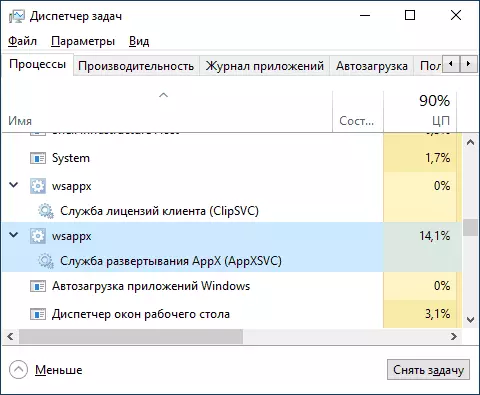
તદનુસાર, નિયમિત કાર્યમાં, ટાસ્ક મેનેજરમાં અનુરૂપ ઘટકો એપ્લિકેશન ઑપરેશન (પૃષ્ઠભૂમિ સહિત), તેમની ઇન્સ્ટોલેશન અથવા દૂર કરતી વખતે દેખાઈ શકે છે.
સામાન્ય રીતે, પ્રોસેસર પર કોઈ નોંધપાત્ર લોડ વિચારણા હેઠળના તત્વોનું કારણ નથી: તે ટૂંકમાં ઇન્સ્ટોલેશન અથવા અપડેટ પ્રક્રિયાઓમાં વધારો કરી શકે છે, અન્ય કિસ્સાઓમાં, પૃષ્ઠભૂમિ કાર્ય પર શૂન્ય ક્ષેત્રમાં અચકાય છે. કમનસીબે, આ હંમેશા કેસ નથી.
Wsappx વિન્ડોઝ 10 માં પ્રોસેસરને જહાજ કરે તો શું કરવું
આગળ - ક્રમમાં, પદ્ધતિઓ કે જે કાર્ય વ્યવસ્થાપકમાં WSAppx પ્રક્રિયાઓમાંથી સતત ઉચ્ચ લોડ સાથે સમસ્યાને સુધારવામાં સહાય કરી શકે છે:
- જો વિન્ડોઝ 10 સ્ટોરમાંથી કેટલીક નવી એપ્લિકેશન્સ સેટ કર્યા પછી સમસ્યા દેખાય છે, તો તેમને દૂર કરવાનો પ્રયાસ કરો. જો તમારી પાસે સમસ્યાના ઉદભવની તારીખ સુધી પુનઃપ્રાપ્તિ પોઇન્ટ્સ હોય, તો તમે તેનો ઉપયોગ કરી શકો છો.
- ઓપન "ડાઉનલોડ્સ અને અપડેટ્સ" મેનુમાં એપ્લિકેશન સ્ટોર ચલાવો અને બધી એપ્લિકેશન્સને અપડેટ કરો (અપડેટ દરમિયાન, લોડ વર્તમાન ક્ષણ કરતાં પણ વધારે હોઈ શકે છે, પરંતુ તે પછી અદૃશ્ય થઈ શકે છે).
- પરિમાણો પર જાઓ - એપ્લિકેશન્સ - એપ્લિકેશન્સ અને ક્ષમતાઓ. ઇન્સ્ટોલેશનની તારીખ દ્વારા એપ્લિકેશન્સને સૉર્ટ કરો. વિન્ડોઝ 10 સ્ટોરમાંથી તાજેતરમાં ઇન્સ્ટોલ કરેલા / અપડેટ કરેલી એપ્લિકેશન્સ માટે (સૂચિમાં અન્ય એપ્લિકેશન્સ હશે, "અદ્યતન સેટિંગ્સ" પર જાઓ અને "રીસેટ કરો" ક્લિક કરો. સૂચિમાંથી બિનજરૂરી એપ્લિકેશન્સ દૂર કરવા માટે વધુ સારું છે.
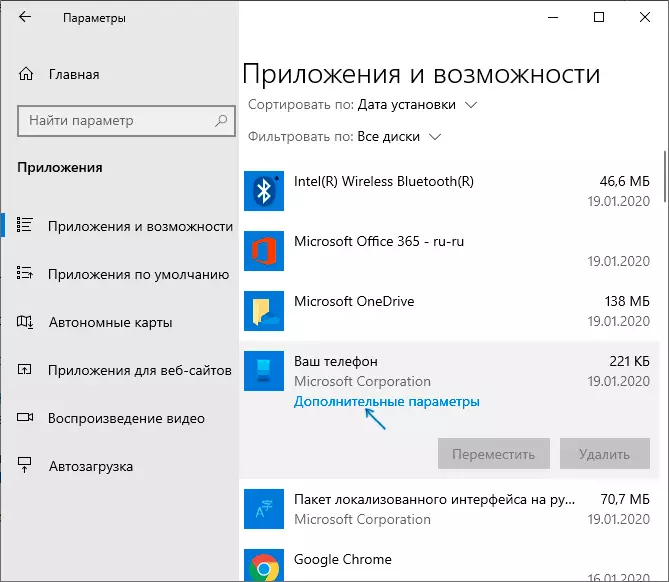
- જો તમે વિન્ડોઝ 10 પેજીંગ ફાઇલને અક્ષમ કરો છો, તો તે wsappx વર્તનનું કારણ બની શકે છે, તેને ફરીથી ચાલુ કરવાનો પ્રયાસ કરો. આ કેવી રીતે કરવું તે વિશે વધુ વાંચો: વિન્ડોઝ 10 સ્વેપ ફાઇલ.
- જો તમને કોઈપણ રીતે વિન્ડોઝ 10 એપ્લિકેશનોની જરૂર નથી, તો તમે સેવાને રોકવા અને અક્ષમ કરવાનો પ્રયાસ કરી શકો છો જે પ્રોસેસરને WSAppx માં લોડ કરે છે. જો કે, સૈદ્ધાંતિક રીતે, તે વિન્ડોઝ 10 ના પ્રદર્શન અને અન્ય સિસ્ટમ તત્વોને અસર કરી શકે છે, જેમ કે ઓએસ પોતે uwp એપ્લિકેશન્સમાં "બંધાયેલું" છે.
- આ પરિસ્થિતિમાં વારંવારની ટીપ્સમાંની એક એ છે કે સ્થાનિક જૂથ નીતિ સંપાદક (gpedit.msc) માં વિન્ડોઝ 10 સ્ટોરને અક્ષમ કરવું છે - વહીવટી નમૂનાઓ - વિન્ડોઝ ઘટકો - દુકાન સ્ટોર એપ્લિકેશનને ડિસ્કનેક્ટ કરો. મારી મેમરીમાં, આ પદ્ધતિ ક્યારેય ઉપયોગી થઈ નથી, પરંતુ તમે તેને અજમાવી શકો છો, અને તમે સ્થાનિક જૂથ નીતિ સંપાદકના સમાન વિભાગમાં અન્ય પરિમાણોને વધુમાં ફેરવી શકો છો.
- સેવાઓના યોગ્ય કાર્યને ધ્યાનમાં રાખીને, હું તૃતીય-પક્ષ એન્ટિવાયરસ, સ્વચાલિત સિસ્ટમ સફાઈ સાધનો કરી શકું છું, કેટલાક કિસ્સાઓમાં - વિન્ડોઝના ડિસ્કનેક્શન ("દેખરેખ") પરની ક્રિયાઓ જો આમાંથી કંઈક ઇન્સ્ટોલ કરવામાં આવ્યું હતું અથવા તાજેતરમાં કરવામાં આવ્યું હતું , ધ્યાનમાં રાખો.
- સૌથી વધુ વારંવાર કામ કરે છે, પરંતુ ઉચ્ચ લોડ wsappx ને સુધારવા માટે સૌથી અનુકૂળ વિકલ્પો નથી - એક નવું વપરાશકર્તા બનાવો, તેના હેઠળ જાઓ, ખાતરી કરો કે લોડ સામાન્ય છે અને પછી આ વપરાશકર્તા પર સંપૂર્ણપણે સ્થાનાંતરિત થાય છે.
મોટાભાગના કિસ્સાઓમાં, એક પદ્ધતિમાંની એક સમસ્યાને ઉકેલવામાં મદદ કરે છે. વધારામાં, હું નોંધુ છું કે વારંવાર પસંદ કરાયેલ સ્ટોર એપ્લિકેશન્સમાં, WSAppx પ્રોસેસર પર વધેલા લોડને કારણે, લેપટોપ્સ અથવા પીસીના બ્રાન્ડેડ ઉપયોગિતાઓને ચિહ્નિત કરો (જે તે uwp એપ્લિકેશન્સ તરીકે બરાબર વિસ્તરે છે, જેમ કે લેનોવો અને ડેલ).
